|
2411 |
如何對Excel 2019進行啟動設置的方法 |
啟動Excel的方式很多,在Windows 10作業系統中常見的方式有2種:
一種是選擇「開始 > Excel」命令。
一種是在Windows桌面上創建捷徑後按兩下該快捷方式。
在實際工作中,有時需要對Excel的啟動進行設置,如在啟動時不顯示啟動畫面、以安全模式啟動Excel或在啟動時強制Excel重新註冊等。要實現對Excel啟動的設置,使用者可以通過為捷徑方式添加啟動參數來實現。下面以設置Excel2013在啟動時不顯示啟動畫面,並以安全模式啟動為例來介紹具體的Excel2013進行啟動設置方法。
在Windows桌面空白處按滑鼠右鍵一下,選擇快顯功能表中的「新增 > 捷徑」命令。
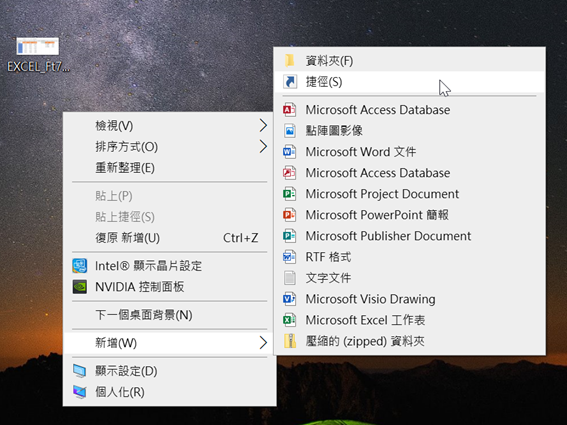
在【建立捷徑】對話方塊,點取「瀏覽」鈕。
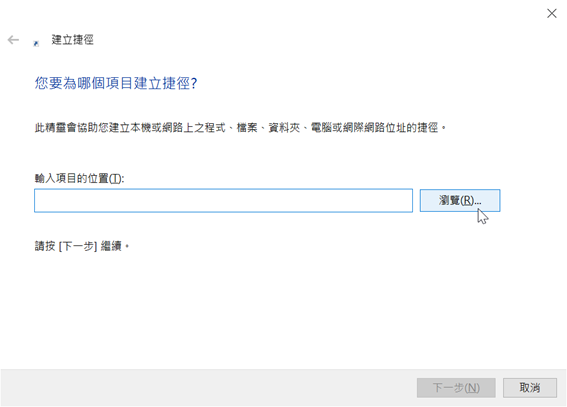
在【瀏覽檔或資料夾】對話方塊,選擇安裝目錄中「C:\Program Files\Microsoft Office\root\ Office16\」資料夾中的「EXCEL.EXE」。

點取「確定」鈕關閉該對話方塊。
Excel開機檔案的路徑將輸入到「請輸入項目的位置」文字方塊中,點取「下一步」鈕進入下一步的設置。
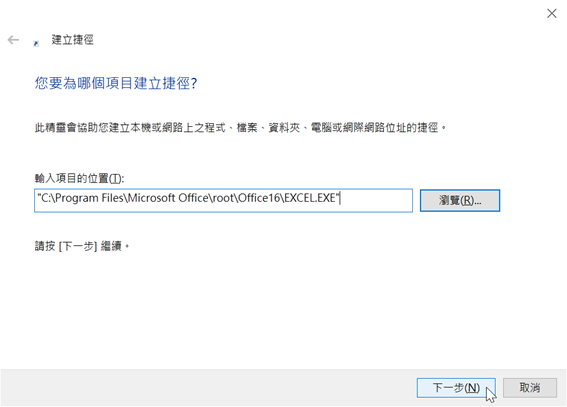
點取「輸入這個捷徑的名稱」文字方塊中輸入捷徑名稱,然後點取「完成」鈕關閉對話方塊。
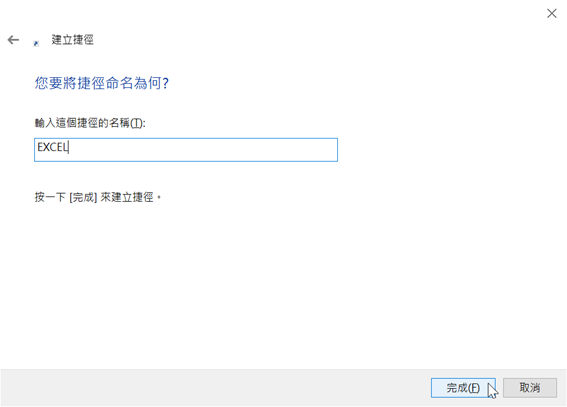
此時,桌面上將創建一個名為「EXCEL」的捷徑,在捷徑上方快按滑鼠左鍵二下即能夠啟動Excel 2019。

在桌面上捷徑圖示上方按滑鼠右鍵一下,在快顯功能表中選擇「內容」指令。

在「Excel 內容」對話方塊,點取「捷徑」標籤。
點取「目標」文字方塊中,在原來內容的最後添加參數「/e/s」。

【注意】
輸入的參數與原參數之間必須用空格分隔,多個參數之間也要使用空格分隔。Excel常用的啟動參數如下所述。
/e:使用此參數後,將強制Excel在啟動時不顯示啟動畫面,也不創建新活頁簿。
/m:強制Excel創建只包含單個模組工作表的新活頁簿。
/o:強制Excel重新註冊,並把註冊項寫入註冊表的項目「HKEY_CURRENT_USER\Software\ Microsoft/Office\14\Excel」中。
/p:強制Excel使用指定路徑代替預設路徑作為當前路徑,例如:/p D:\My Office\Excel。
/r:強制Excel以唯讀方式打開某個指定的活頁簿檔,例如:/r C:MyDocuments\My First Excel File.xlsx可以強制Excel以唯讀方式打開C:My Documents資料夾中的My First Excel File.xlsx活頁簿。
/s:使用安全模式啟動Excel。此時Excel標題列中將出現「安全模式」字樣。
/regserver:強制Excel進行重新註冊,然後退出Excel。使用該參數可以重寫所有註冊項,同時還可以使程式重新建立與所有Excel相關的檔案的管理。
/unregserver:強制Excel撤銷註冊並退出。
完成設置後,點取「確定」鈕,關閉【Excel內容】對話方塊。
此時,再按兩下該快捷方式啟動Excel時,將不再顯示Excel歡迎畫面,也不會自動新建一個活頁簿,同時Excel以安全模式啟動。

【注意】
當以安全模式啟動Excel時,各項設置將恢復為系統預設值,而不是使用者的自訂的設置。同時,使用安全模式啟動Excel時將跳過以下內容。
自動打開的活頁簿:這些活頁簿檔是Excel開機檔案夾中的檔案。
增益集:雖然【增益集】對話方塊仍然顯示選定的增益集,但是Excel將不載入任何增益集。
Excel特定的註冊表資訊:將使用安裝默認註冊表設置。
以上就是今天主要學習的知識點,希望對大家有所幫助~~有什麼問題歡迎留言,我會儘量及時的給大家答覆~~
部落格相關範例
|
2018.06.24 |
|
|
2017.06.24 |
|
|
2012.03.09 |
|
|
2018.05.13 |
|
|
2020.07.05 |
|
|
2018.09.25 |
|
|
2011.12.07 |
|
|
2015.01.04 |
|
|
2017.10.04 |
|
|
2019.05.08 |
|
|
2017.12.05 |
|
|
2018.02.02 |
|
|
2018.02.24 |
|
|
2018.05.01 |
|
|
2019.08.09 |
|
|
2019.01.16 |
|
|
2019.06.19 |
|
|
2011.12.07 |
|
|
2019.01.12 |
|
|
2017.10.02 |
|
|
2019.04.27 |
|
|
2019.07.28 |






 留言列表
留言列表


 待過公司
待過公司